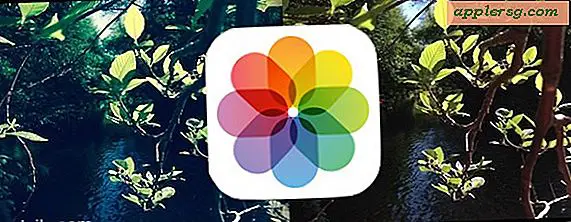Perché MS Outlook impiega così tanto tempo ad avviarsi?
Quando si tenta di avviare Outlook 2013 e si blocca, si blocca o non risponde, il problema potrebbe risiedere nel programma, nel sistema o in un altro problema. Dopo aver verificato le nozioni di base, installa gli aggiornamenti più recenti e assicurati che Outlook non sia utilizzato da un altro processo, come la sincronizzazione con il tuo dispositivo mobile. -- puoi passare alla risoluzione dei problemi di una serie di cause comuni per individuare e risolvere il problema.
Componenti aggiuntivi problematici
Carica Outlook senza componenti aggiuntivi per determinare se un componente aggiuntivo danneggiato sta causando il problema. Fai clic su "Esegui" dal menu delle app di Windows 8, digita "outlook/safe" nella casella Esegui e fai clic su "OK". Riavvia Outlook. Seleziona la scheda "File", scegli "Opzioni" e fai clic su "Componenti aggiuntivi". Scegli "Componenti aggiuntivi COM", fai clic su "Vai", deseleziona tutte le caselle di controllo e fai clic su "OK". Riavvia Outlook. Se Outlook funziona correttamente, torna indietro e seleziona le caselle di controllo per ciascun componente aggiuntivo uno alla volta, riavviando Outlook dopo ognuno per determinare quale causa il problema.
Controlla la tua casella di posta
Sono necessarie più risorse di sistema per aprire una cassetta postale di Outlook caricata con elementi. Per controllare le dimensioni della tua casella di posta, avvia Outlook, scegli il nome del tuo account nel riquadro di navigazione e seleziona la scheda "Cartella". Fare clic su "Proprietà cartella" e quindi fare clic sul pulsante "Dimensione cartella" per visualizzare la dimensione della cartella in kilobyte. Rimpicciolisci la tua casella di posta utilizzando la funzione di archiviazione automatica. Seleziona la scheda "File", fai clic su "Opzioni" e scegli "Avanzate". Fai clic su "Impostazioni di archiviazione automatica" e scegli la frequenza con cui desideri archiviare gli elementi. Fare clic sul pulsante "Applica queste impostazioni a tutte le cartelle ora" e fare clic su "OK".
Ripara il programma
Office 2013 ha una funzionalità di riparazione integrata che puoi utilizzare se nessuna delle altre soluzioni di risoluzione dei problemi ha esito positivo. Esci da Outlook e da qualsiasi altro programma MS Office. Apri il Pannello di controllo, scegli "Programmi" e seleziona "Programmi e funzionalità". Fare clic con il pulsante destro del mouse su "Microsoft Office 2013" nell'elenco dei programmi attualmente installati e scegliere "Cambia". Seleziona "Ripara", fai clic su "Continua" e segui i passaggi per completare la riparazione. Riavvia Outlook seguendo la procedura per vedere se il problema è stato risolto.
Crea un nuovo profilo
Se tutto il resto fallisce, crea un nuovo profilo di Outlook, poiché il tuo profilo utente corrente potrebbe essere danneggiato. Esci da Outlook e apri il menu "App". Scegli "Pannello di controllo", seleziona "Posta" e fai clic su "Mostra profili". Scegli il nome del tuo profilo attuale e fai clic su "Rimuovi". Fai clic sul pulsante "Aggiungi" e inserisci un nome per il tuo nuovo profilo. Inserisci il tuo nome utente, l'indirizzo SMTP del tuo account di posta elettronica e la tua password di posta elettronica. Fare clic su "Avanti". Se viene visualizzato il messaggio "Consenti a questo sito Web di configurare il tuo nome utente@Impostazioni server di dominio?" prompt, seleziona "Non chiedermelo più" e fai clic su "Consenti".